
No matter whether your Onn TV remote isn't working or you can't find the remote, it's inconvenient to control your TV and enjoy the fantastic channels without the TV remote. Fortunately, you've come to the right place. Today's guide will introduce como ligar a TV Onn sem controle remoto in 6 ways. Ready to get started? Let's dive in!
Índice
Como Ligar uma TV Onn Sem Controle Remoto
Aqui estão algumas maneiras simples de colocar sua TV Onn em funcionamento, mesmo se seu O controle remoto Onn não está funcionando. ou perdido. Siga os passos abaixo para encontrar o método que funciona melhor para você.
Método 1. Use os Botões da TV
Como ligar minha TV Onn sem controle remoto? A medida mais simples é pressionar a Poder botão no painel da TV. Você pode encontrar alguns botões físicos em todas as TVs padrão e Roku Onn, mas a localização da TV Onn Poder O botão varia de acordo com o modelo da TV.
Verifique a Poder botão na frente, traseira, lados esquerdo ou direito da TV Onn. Depois de localizar o botão, pressione-o para ligar sua TV Onn, e você pode desligar a TV pressionando o botão por 3 segundos.
Método 2. Use o IR Blaster no dispositivo Android
Como ligar a TV Onn sem controle remoto? Se você tiver um telefone Android com um blaster IR, pode usá-lo para controlar sua TV Onn, incluindo ligá-la. O blaster IR funciona como um controle remoto, permitindo que você controle dispositivos como sua TV diretamente do seu telefone.
Paso 1. Search whether there is a built-in remote control/IR blaster app on your Android device. If you don't see one, install a aplicativo de controle remoto universal No seu telefone Android.
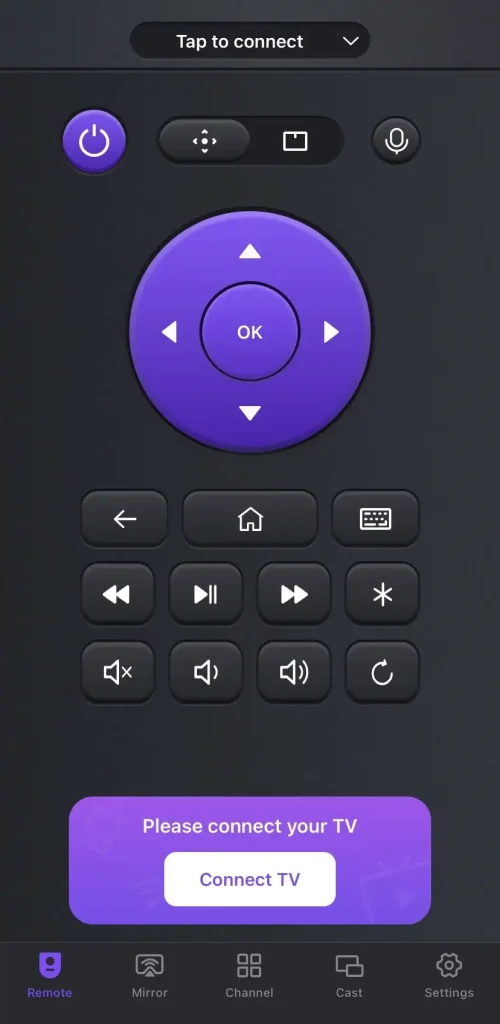
Baixe o Controle Remoto Universal
Método 3. Use o aplicativo Roku TV Remote
Como ligar a TV Onn Roku sem controle remoto? Se você tem uma TV Onn Roku, você pode usar a controle remoto virtual Roku from BoostVision to control your TV. After pairing successfully, you can use the virtual Roku remote as the physical TV remote. Let's check how to do that:
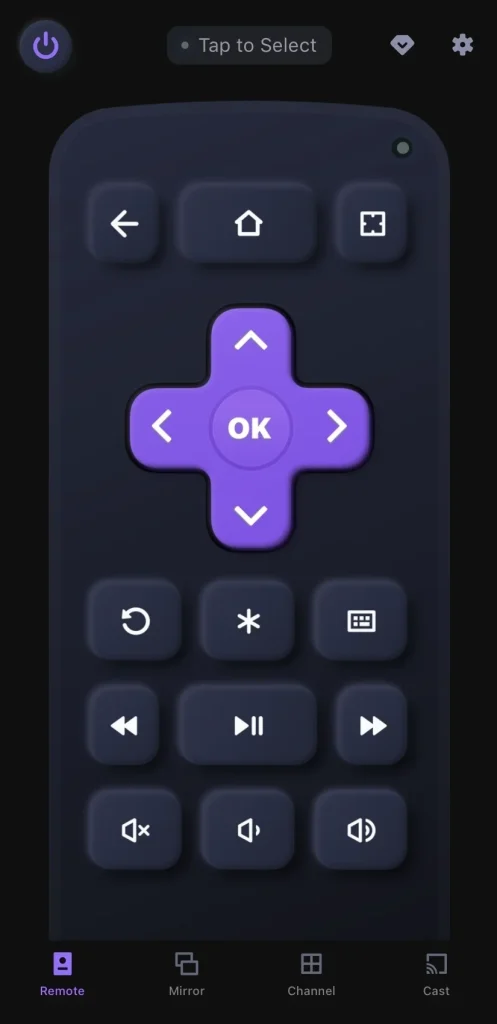
Baixe o controle remoto para Roku TV
Paso 2. Launch the app on your smartphone or tablet to tap the pairing entry "Toque para Selecionar", and choose your TV from the device list to connect to.
Paso 3. Quando você terminar o processo de pareamento, você pode pressionar o Poder botão no controle remoto virtual Roku. Você também pode pressionar os botões na tela para controlar sua TV Roku Onn como um controle remoto físico.
Método 4. Use um Controle Remoto Universal
Additionally, purchasing a universal remote is a great option for controlling your Onn TV if you don't have the original remote. You may need a pairing code to complete the setup, and the exact code can typically be found in the user manual.

Método 5. Usar o Nintendo Switch
Como ligar a Roku Onn TV sem controle remoto? Você está habilitado para usar a Nintendo Switch to do this. Here's the specific process:

Paso 1. Ligue seu Nintendo Switch e pressione o botão para abrir o casa menu.
Paso 2. Select Preferências do Sistema > Configurações da TV > Negotiate Power State (ou Corresponder ao Estado de Energia da TV).
Paso 3. Once the settings are enabled, your Onn TV will automatically turn on whenever you power up your Nintendo Switch. As long as the Switch is docked and connected to the TV's HDMI input port, the TV will switch on by itself.
Nota: Este método funciona apenas com as versões Nintendo Switch e Nintendo Switch OLED. Infelizmente, o Switch Lite não suporta esse recurso.
Método 6. Use o PlayStation 4
Como ligar a TV Onn Roku sem controle remoto? Existe outro console de jogos. PlayStation 4 que você pode aproveitar para ligar sua TV Onn. Depois de conectar seu PS4 à TV usando um cabo HDMI, siga estas etapas para ligar a TV:

Paso 1. Navegue até o menu principal do seu PlayStation 4 e selecione Configurações > System.
Paso 2. Marque a caixa ao lado da opção Habilitar a Vinculação de Dispositivos HDMI. Now, whenever you power on your PlayStation 4 and it's connected to your Onn TV via the HDMI cable, the TV will automatically turn on as well.
Encerrando
Como ligar uma TV Onn Roku sem controle remoto? Você pode tentar os botões da TV, o IR Blaster em um dispositivo Android, o aplicativo remoto da Roku TV, um controle remoto universal, Nintendo Switch e Play Station 4. Esperamos que este blog tenha fornecido as informações necessárias para escolher o método que funciona melhor para ligar sua TV Onn.
Como ligar a TV Onn sem controle remoto FAQ
P: Posso usar minha TV Onn sem um controle remoto?
Sim, você pode. Se você não tiver controle remoto, pode usar os botões da TV, o IR Blaster em um dispositivo Android, o aplicativo remoto da Roku TV, um controle remoto universal, Nintendo Switch e PlayStation 4.
P: Como faço para ligar manualmente minha TV Onn?
Você pode pressionar o Poder button on the remote or TV. If you can't find the remote, try to use the IR Blaster on an Android device, the Roku TV remote app, a universal remote, Nintendo Switch, and Play Station 4.








